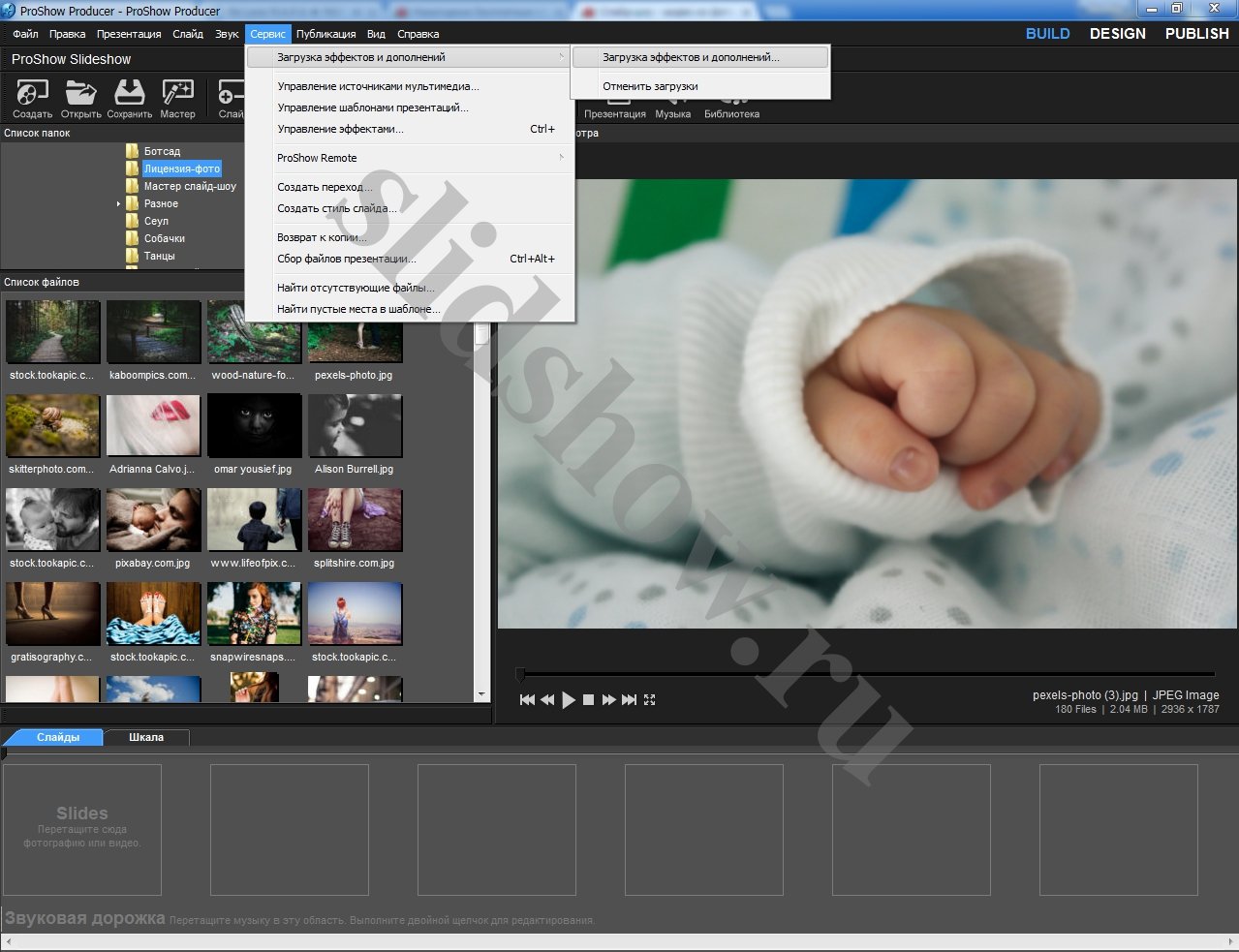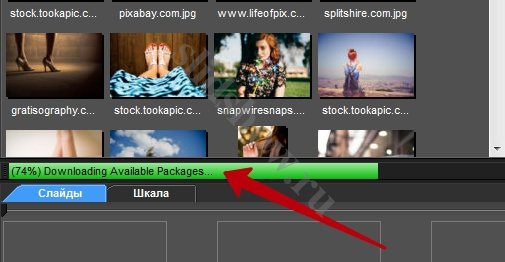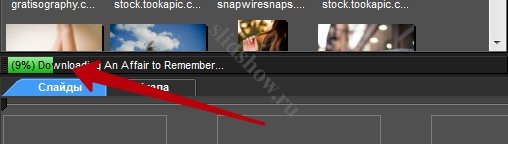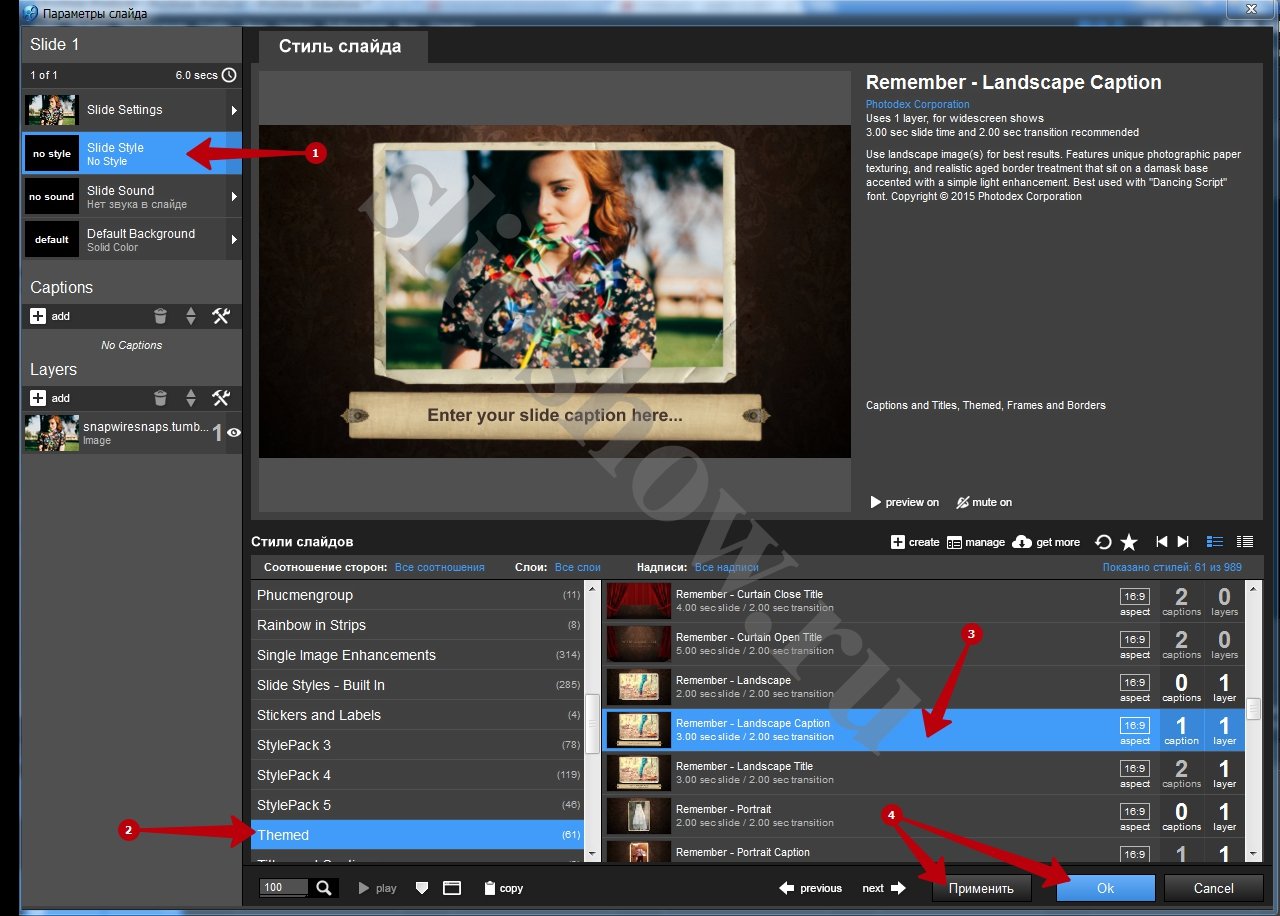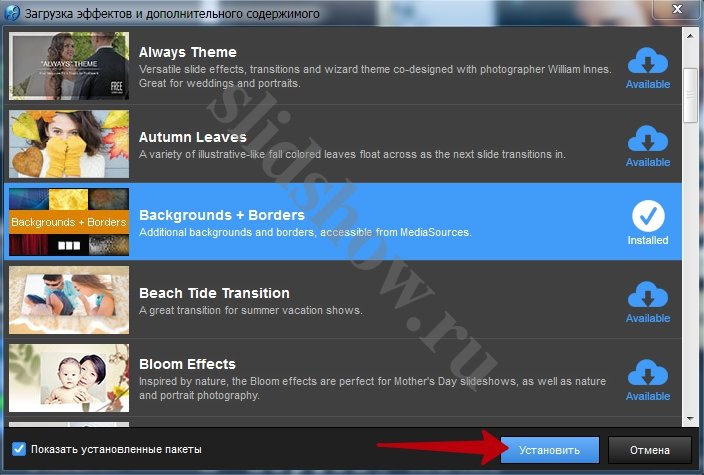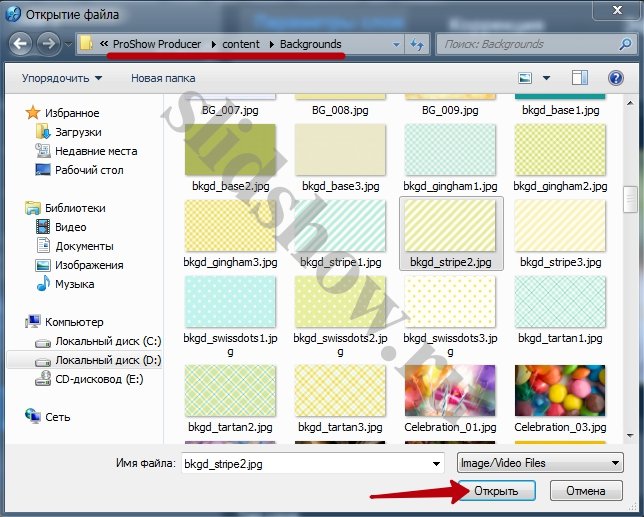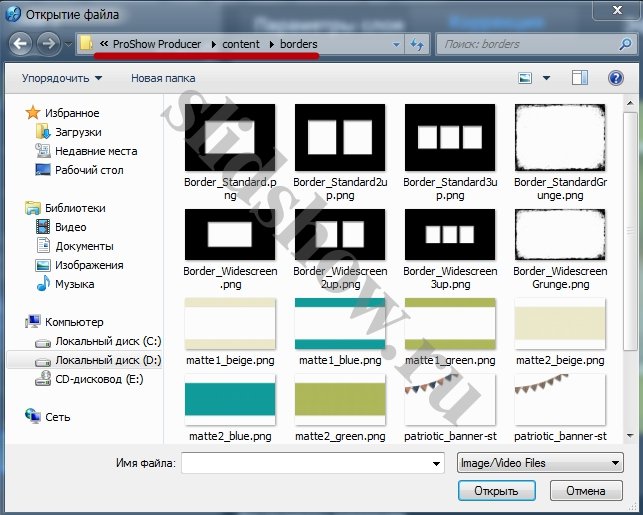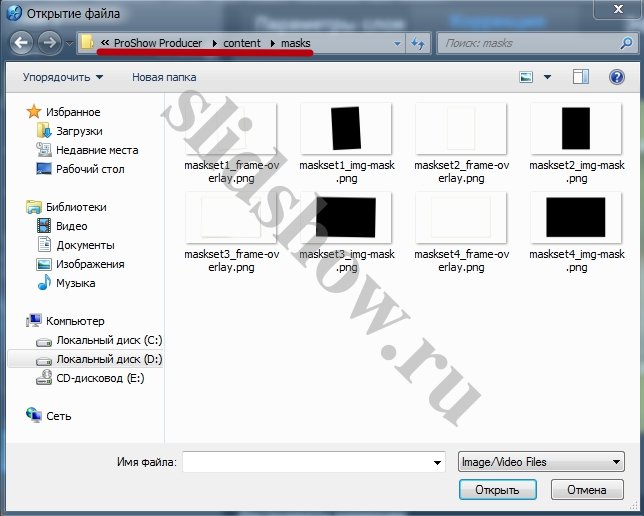Загрузка эффектов и дополнений в Proshow 7
Создателям слайд-шоу в Proshow Producer (Gold) 7 стали доступны библиотеки с бесплатными эффектами и дополнениями от творческой команды разработчиков программы.
Эта одно из нововведений, начиная с седьмой версии. Как установить Proshow Producer 7. В более ранних версиях такой возможности не было, а эффекты и дополнения от Photodex нужно было загружать на свой компьютер, после чего самостоятельно устанавливать.
Готовьтесь, друзья, будет мало текста и много картинок 
Установка эффектов и дополнений от Proshow
1. Запускаем программу, выбираем Сервис – Загрузка эффектов и дополнений.
2. Ждем около одной минуты.
3. Открывается окно загрузки эффектов и дополнительного содержимого.
Если вы потянете ползунок прокрутки вниз, то обнаружите достаточно неплохой, на мой взгляд, арсенал полезных элементов для своего слайд-шоу из фотографий. И в первую очередь, конечно же, это стили и переходы.
Эффекты для слайд-шоу от Proshow
В качестве примера, я буду устанавливать An Affair to Remember. Для этого выделяем набор и жмем «Установить». После этого снова стоит немного подождать.
Данные стили загружались у меня до одной минуты.

Установленные стили можно найти в папке Themed в разделе Slide Style
После того, как вы поменяете надпись, новый стиль станет частью вашего слайд-шоу.
Фоны для слайд-шоу от Proshow
Теперь попробуйте установить дополнительные фоны для слайд-шоу. У меня они уже установлены 
Использовать эти фоны вы можете как угодно и где угодно. Т.е. можно добавлять их в качестве слоя, можно использовать, как фон слайда или даже целой презентации. Я добавила один из фонов на панели слоев. Для этого в блоке Layers (Слои) нажимаем Add (Добавить) и выбираем Добавить из источника мульимедиа…

Появляется окно-проводник, и здесь вам понадобится папка content – Backgrouds. Выбираете фон и нажимаете «Открыть».
Если выбранный вами фон вам не понравился, его можно заменить. Для этого: правой кнопкой мыши по слою с фоном - Выбрать файл…

Для наглядности я задала фотографии масштаб - 75%, добавила рамку и сделала небольшой наклон.
Рамки и Маски для слайд-шоу от Proshow
Таким же образом можно использовать в своем слайд-шоу рамки и маски.
Но стоит не забывать, что библиотеки ограничены, и большую часть стилей, которые вы скачиваете в интернете, к примеру, эффекты на моем сайте, нужно устанавливать постаринке.
- 10127 просмотров